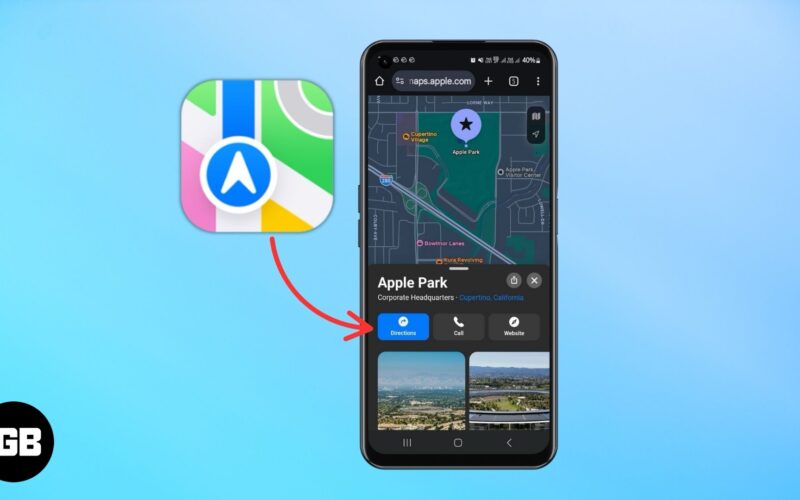
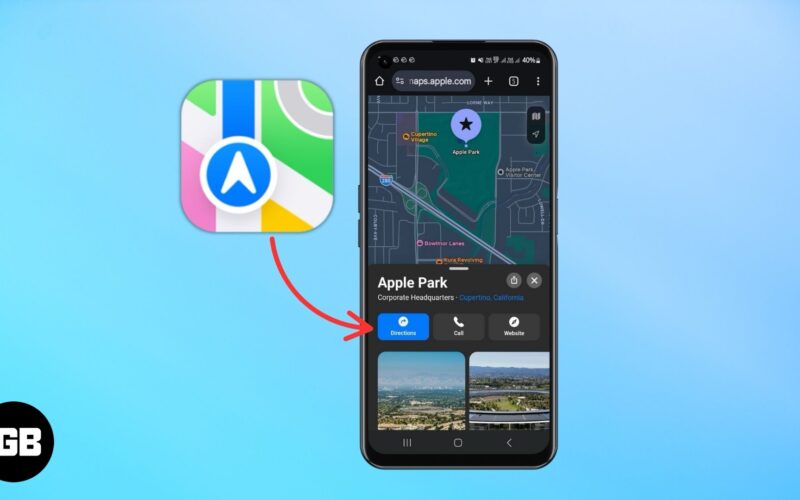
Apple Maps har traditionellt varit exklusivt för Apple -enheter, men det är inte längre. Tack vare Nya uppdateringarkan du nu njuta av Apple Maps eleganta gränssnitt, kraftfulla funktioner och integritet-först tillvägagångssätt på Android-telefoner och Windows 10/11 datorer.
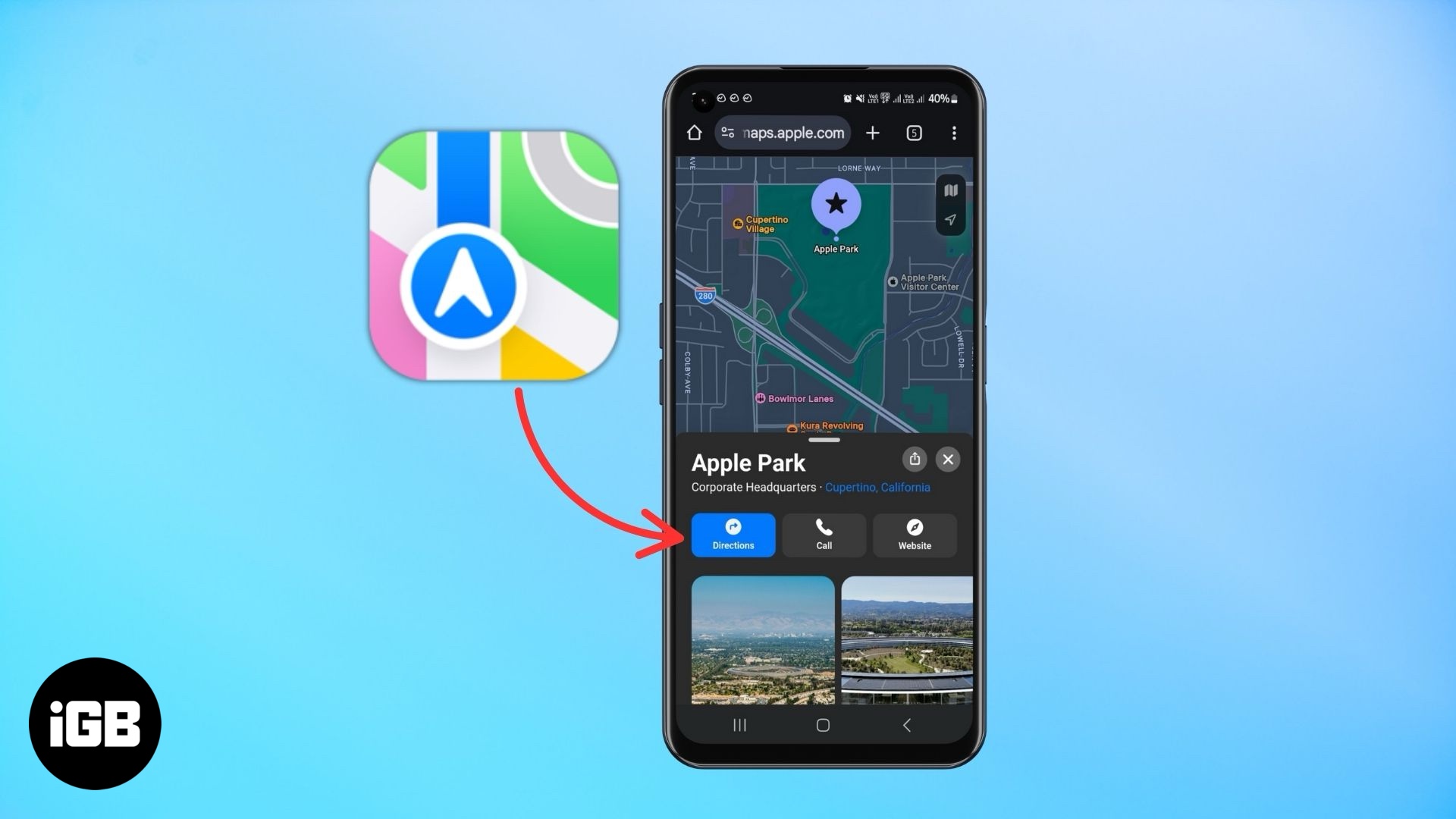
I den här guiden visar jag er två enkla sätt att använda Apple -kartor utanför Apple -ekosystemet, vilka funktioner du kan komma åt och de begränsningar du bör veta om. Låt oss komma igång!
Metod 1: Använd Apple Maps Web App på Android och Windows PC
I juli 2024, Apple lanserade webbversionen av Apple Mapsvilket gör det tillgängligt utöver iPhones och Mac -datorer. Om du vill använda Apple -kartor utan att köpa Apple -hårdvara är webbappen den enklaste lösningen.
Stödda webbläsare för Apple Maps Web App
Du kan komma åt Apple -kartor via de flesta moderna webbläsare:
- Google Chrome
- Microsoft
- Eldfält
- Safari (på iOS, iPados och macOS)
Pro Tip: Håll din webbläsare uppdaterad till den senaste versionen för att undvika problem.
Hur man får åtkomst till Apple -kartor i en webbläsare
- Öppna din webbläsare i Android eller Windows.
- Besök kartor.apple.com.
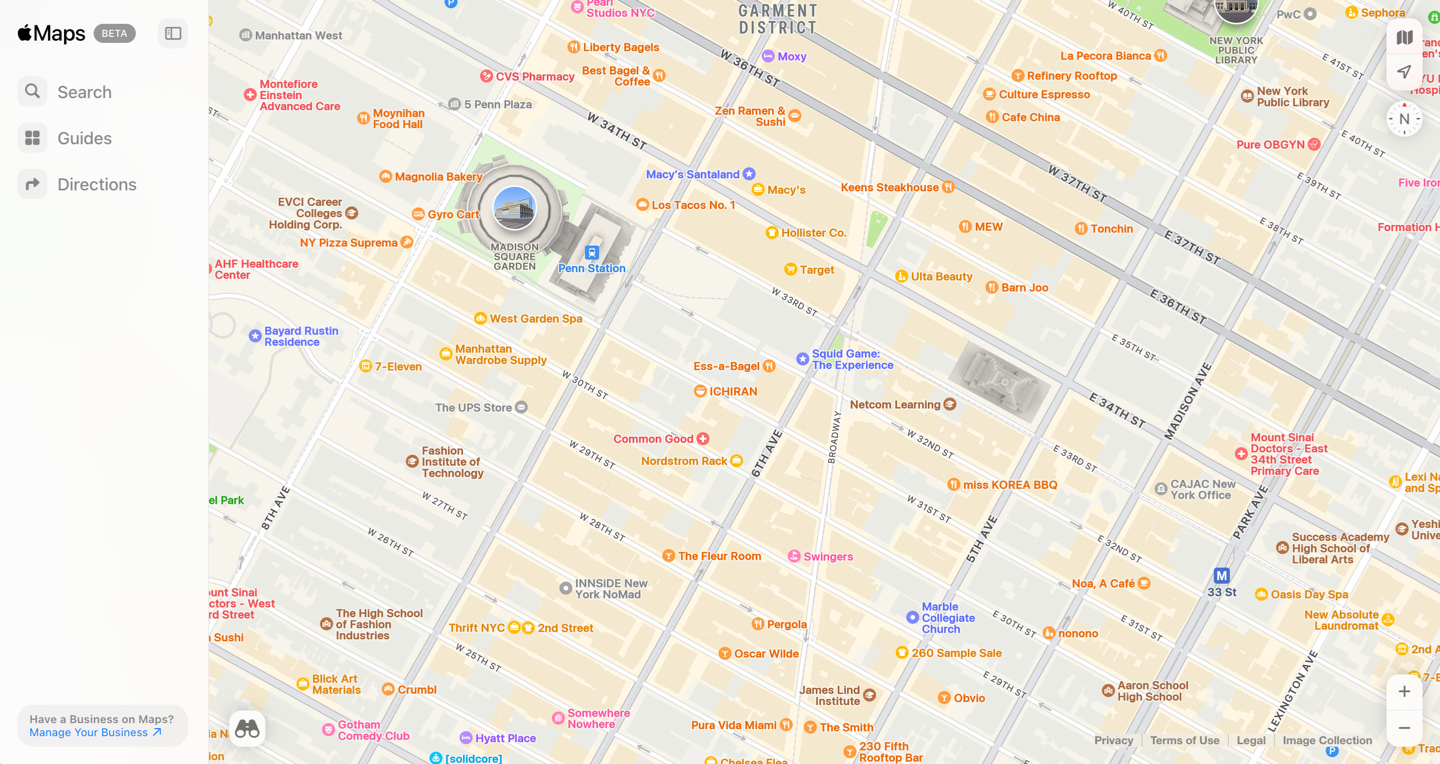
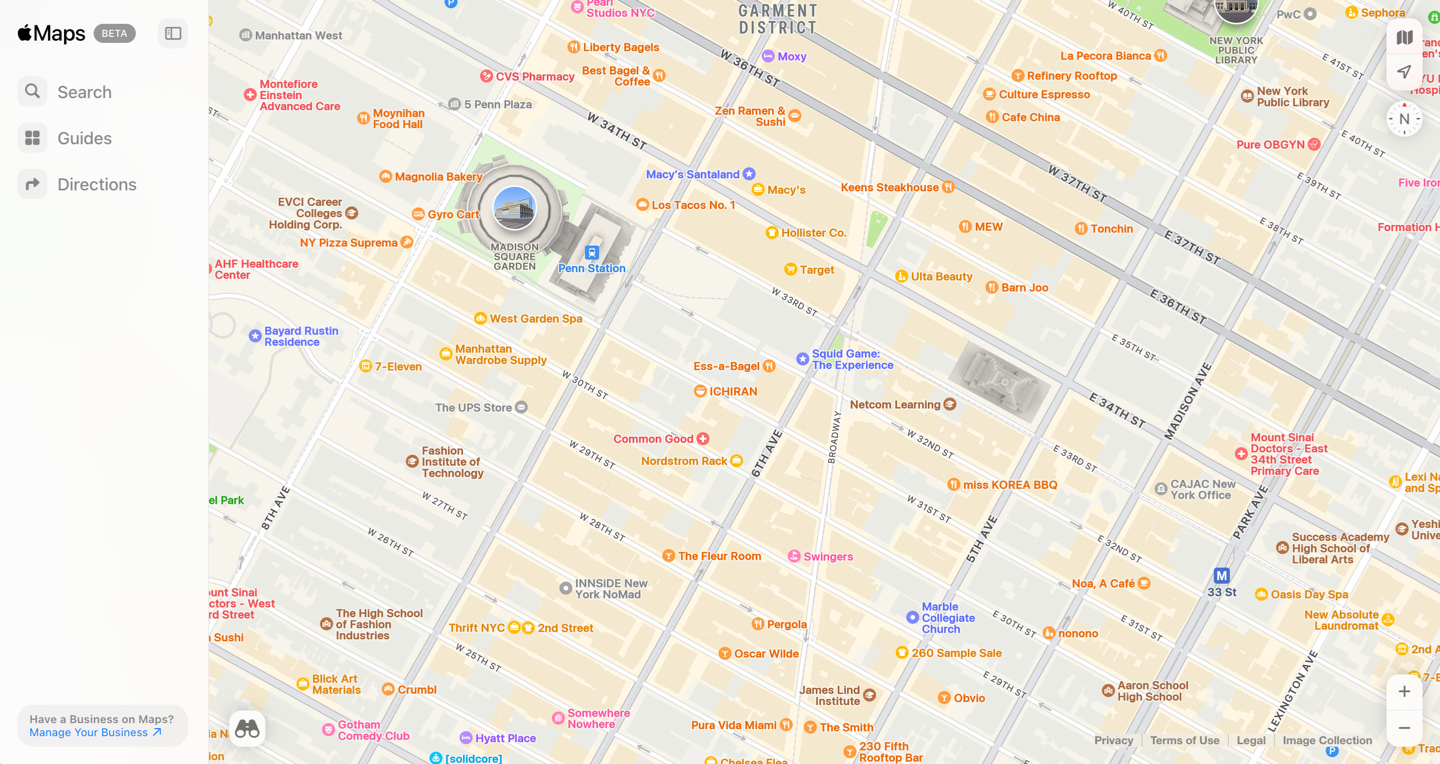
- Använd sökfältet för att utforska platser, få vägbeskrivningar eller visa företag.
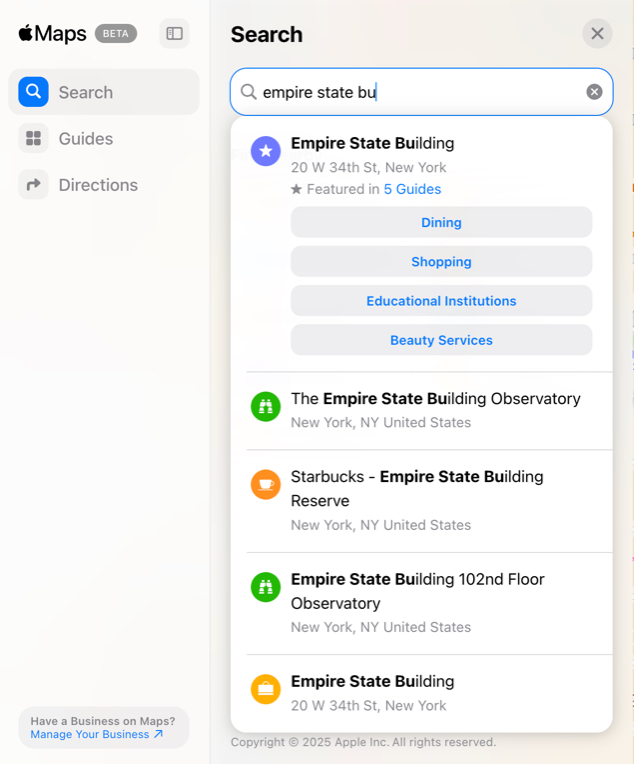
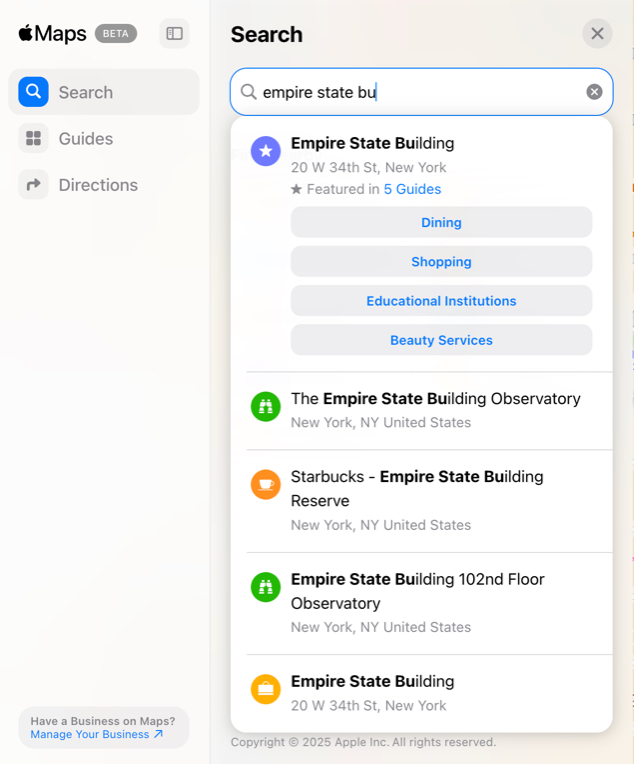
Pro Tip: Bokmärke webbplatsen för snabb framtida åtkomst när du planerar rutter.
Funktioner du kan komma åt på Apple Maps Web App
Medan Apple Maps webbversion fortfarande växer, erbjuder den flera användbara funktioner:
- Sök och navigering: Slå upp adresser, företag och få kör- eller promenadanvisningar.
- Placeringsinformation: Se driftstimmar, kontaktinformation, webbplatser, bekvämligheter, betyg och recensioner.
- Guider (på PC): Åtkomst till kuraterade listor över platser att äta, handla och besöka i större städer.
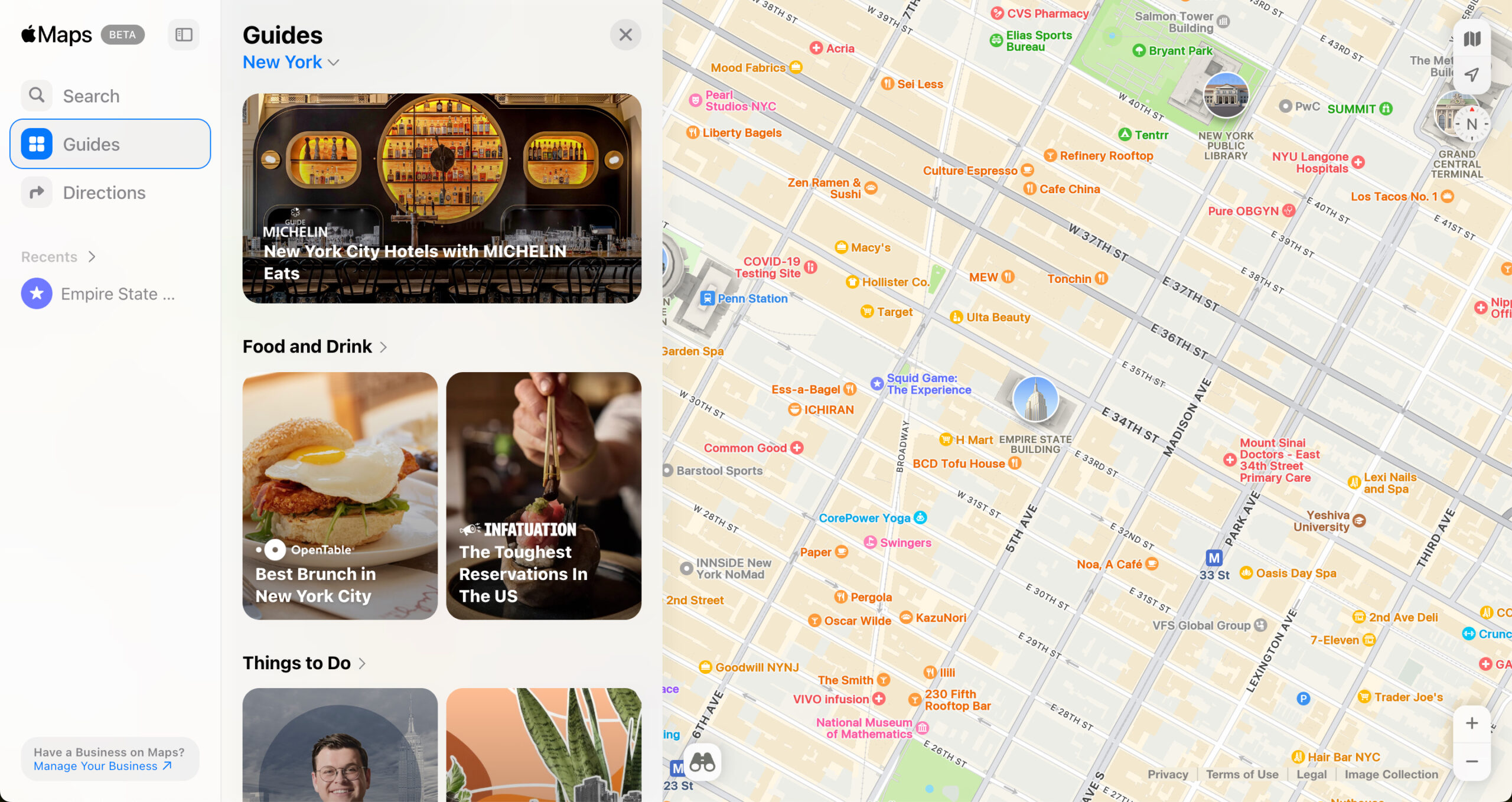
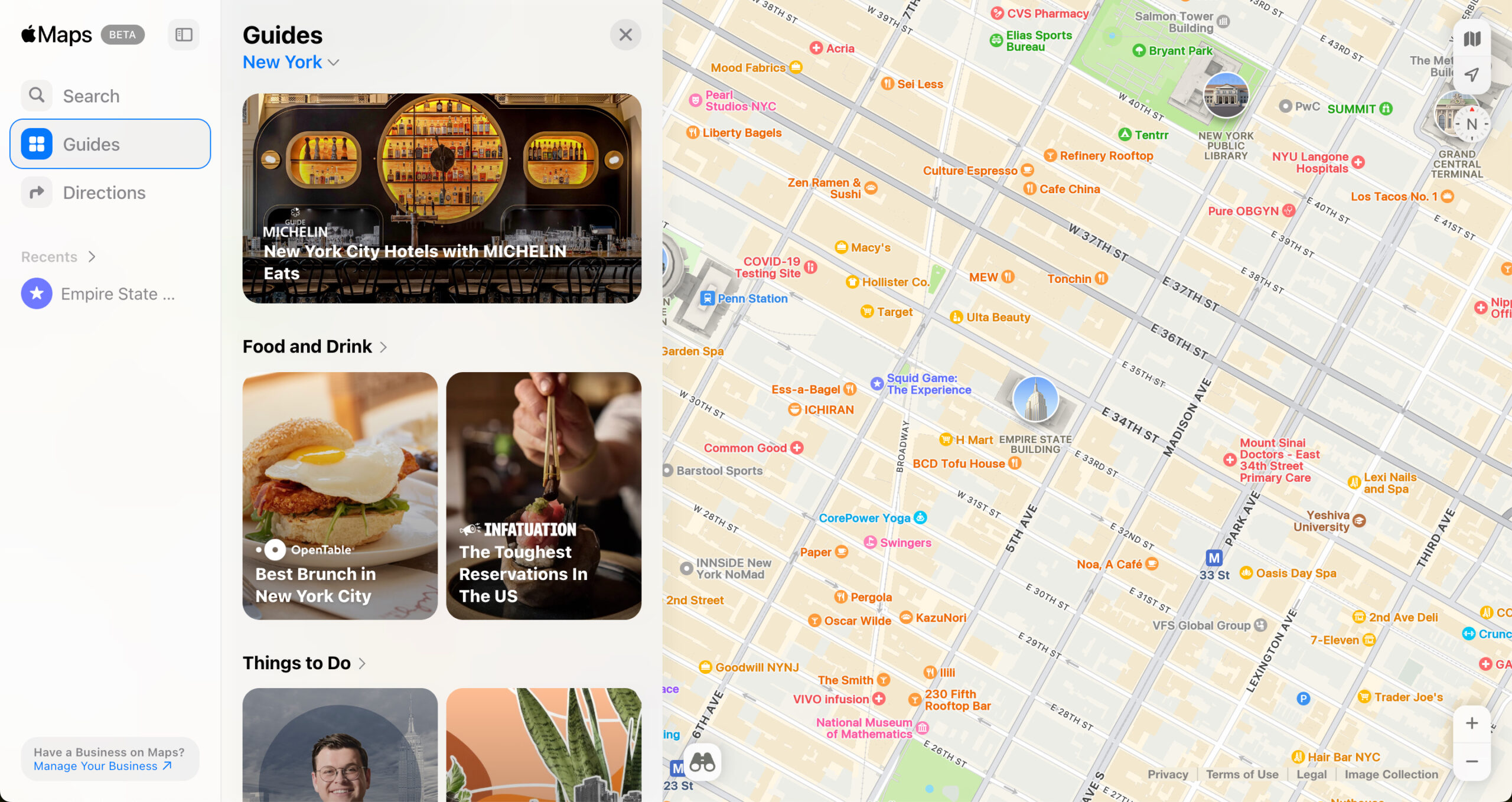
- Zooma och pannan: Utforska kartor smidigt via nyp-till-zoom (telefon) eller musrullning (PC).
- Hitta i närheten: Hitta snabbt restauranger, bensinstationer, sjukhus och andra lokala tjänster.
- Kartvyer: Växla mellan standard-, satellit- och hybridvyer.
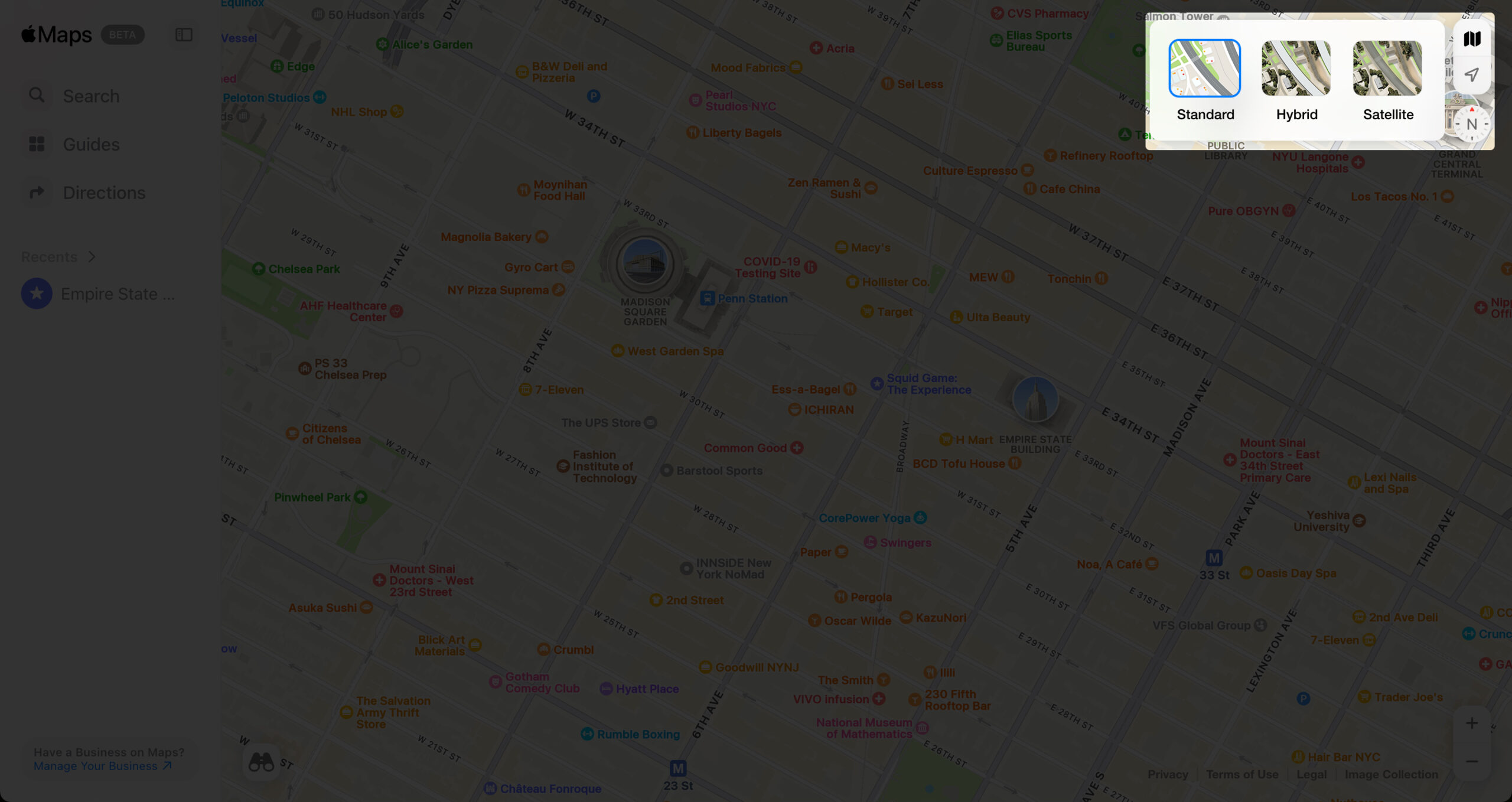
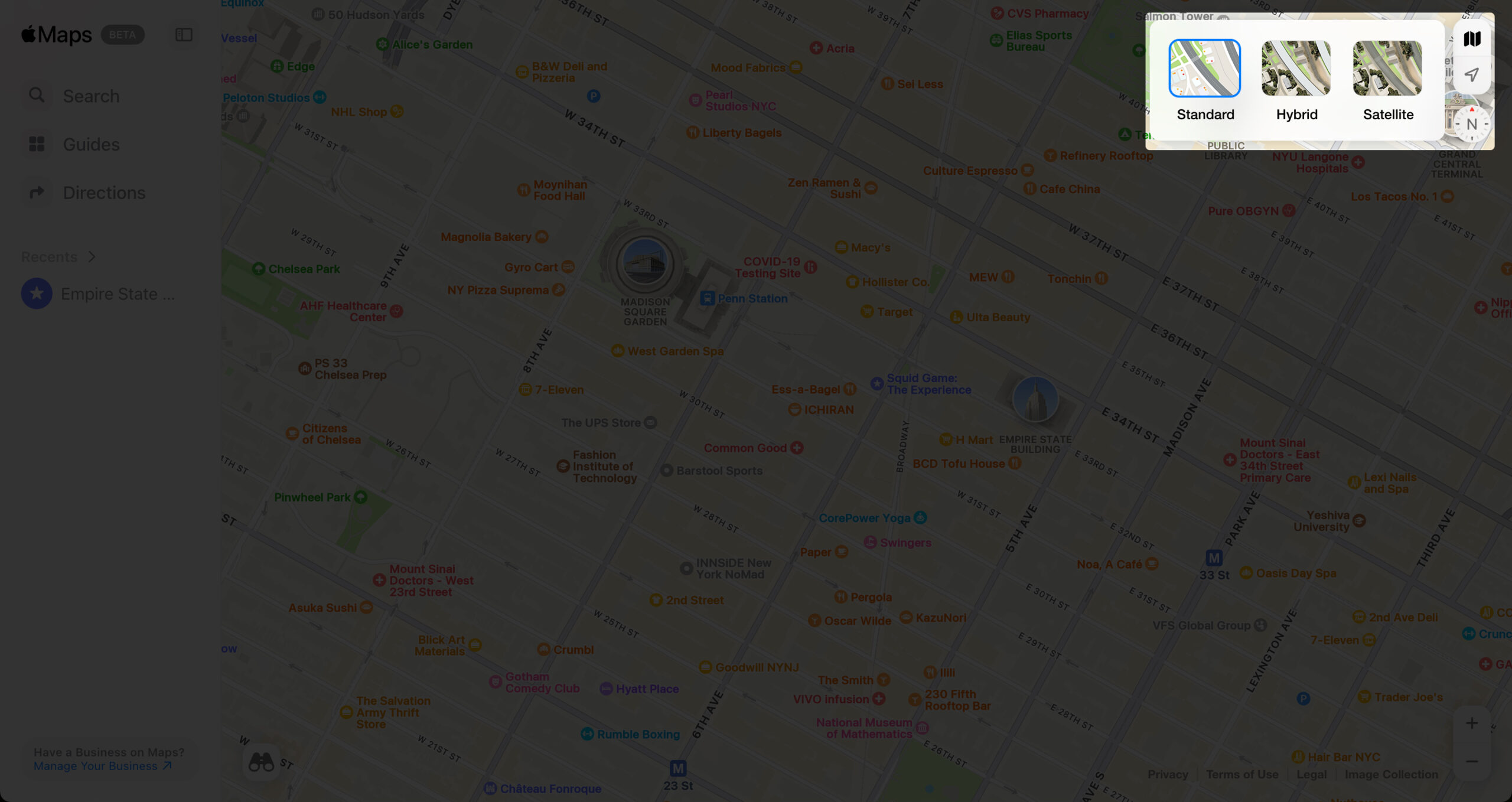
- Placera kort (på PC): Visa interaktiva kort för företag, beställ mat eller bokbiljetter.
- Framtida ruttplanerare: Ställ in avgångs- eller ankomsttider och anpassa rutter för att undvika vägtullar, motorvägar eller trafikerade vägar.
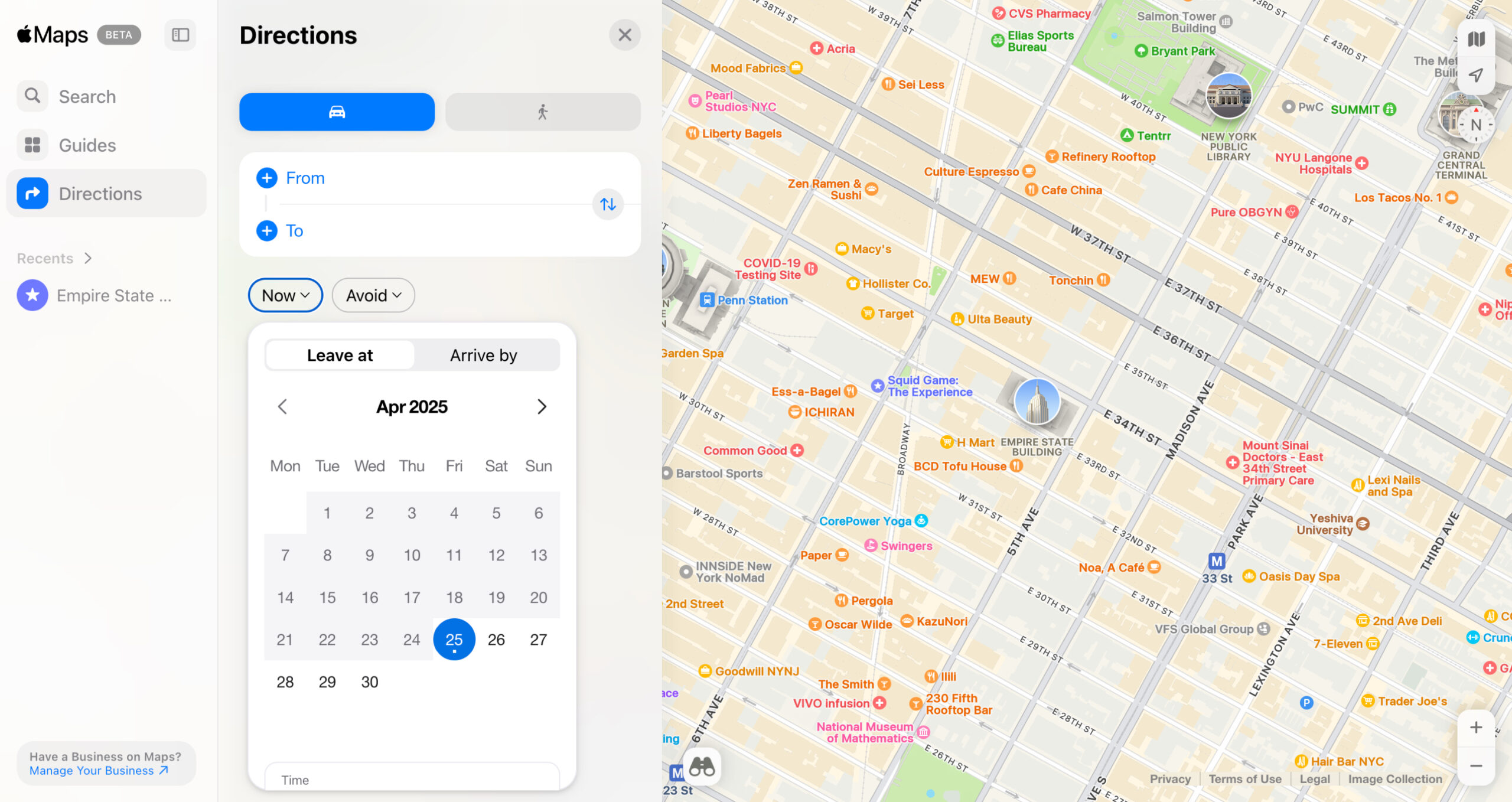
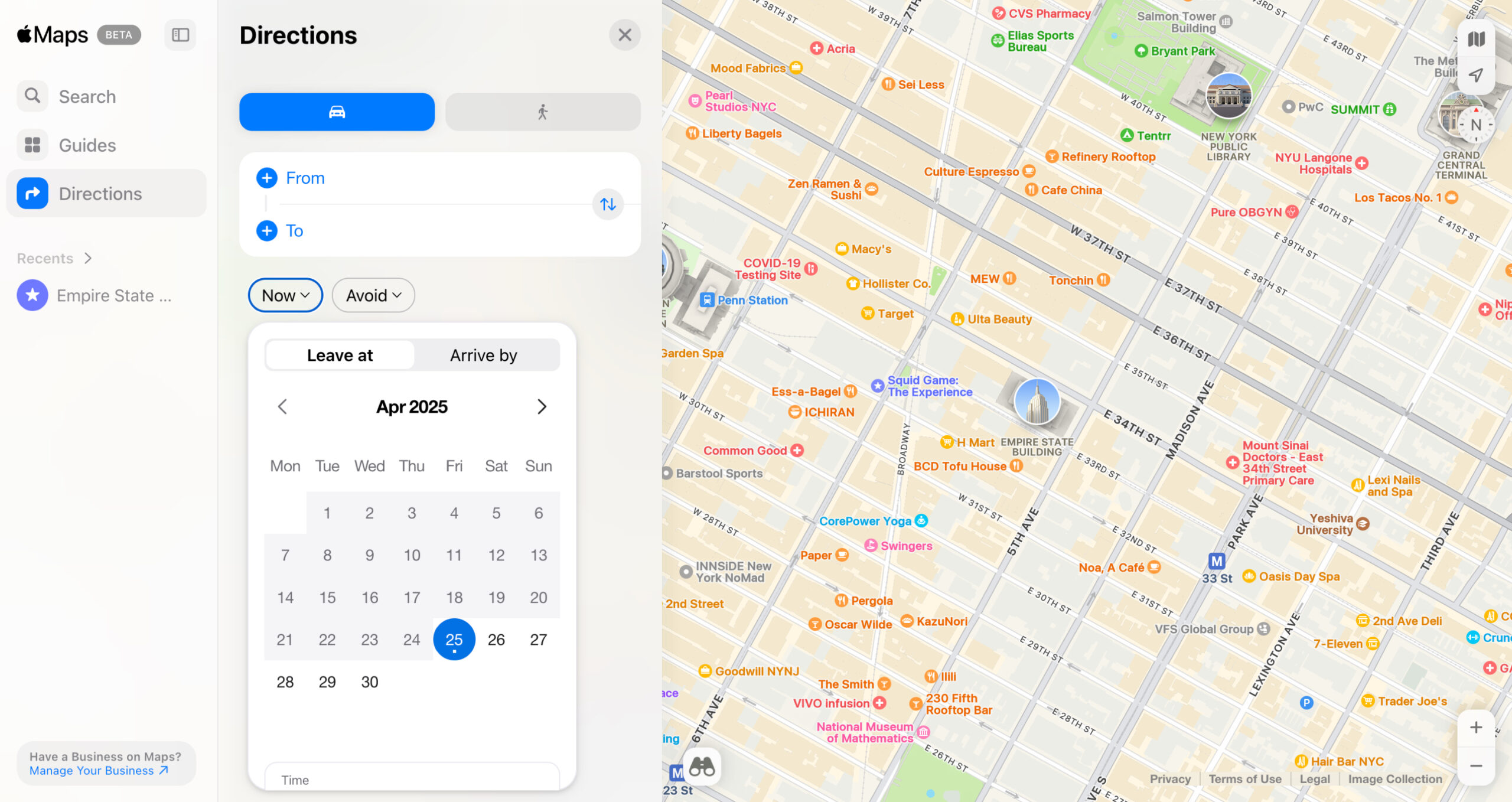
Apple gör tydligt drag för att tävla med Google Maps, även om vissa funktioner fortfarande saknas.
Begränsningar av Apple Maps Web App
Även om det är imponerande har webbversionen sina nackdelar:
- Inga offline -kartor (internetanslutning krävs)
- Ingen inloggning av Apple ID (kan inte synkronisera platser eller historia)
- Ingen kollektivtrafik, cykelanvisningar eller körbokning
- Inga redigeringsplatser eller laddar upp foton
- Ingen titt runt eller 3D -kartfunktioner
- Webbläsarberoende prestanda (äldre enheter kan fördröja)
Om du ofta behöver offline -navigering, kanske detta inte helt ersätter din nuvarande mappningsapp ännu.
Metod 2: Använd DuckDuckGo för att komma åt Apple -kartor på Android och Windows
Om du prioriterar integritet eller föredrar att inte besöka Apple Maps -webbplatsen direkt, erbjuder DuckDuckGo en annan smart lösning. Denna sekretessfokuserade sökmotor använder Apple Maps som sin standardkartleverantör.
Varför DuckDuckGo använder Apple Maps
DuckDuckgos partnerskap med Apple Maps handlar om integritet. Till skillnad från andra kartläggningstjänster, anonymiserar Apple platsdata, och DuckDuckGo spårar inte din sökhistorik-att skapa en kraftfull integritet-först upplevelse.
Hur man använder Apple Maps via DuckDuckGo
- Öppna din webbläsare och gå till DuckDuckgo.com.
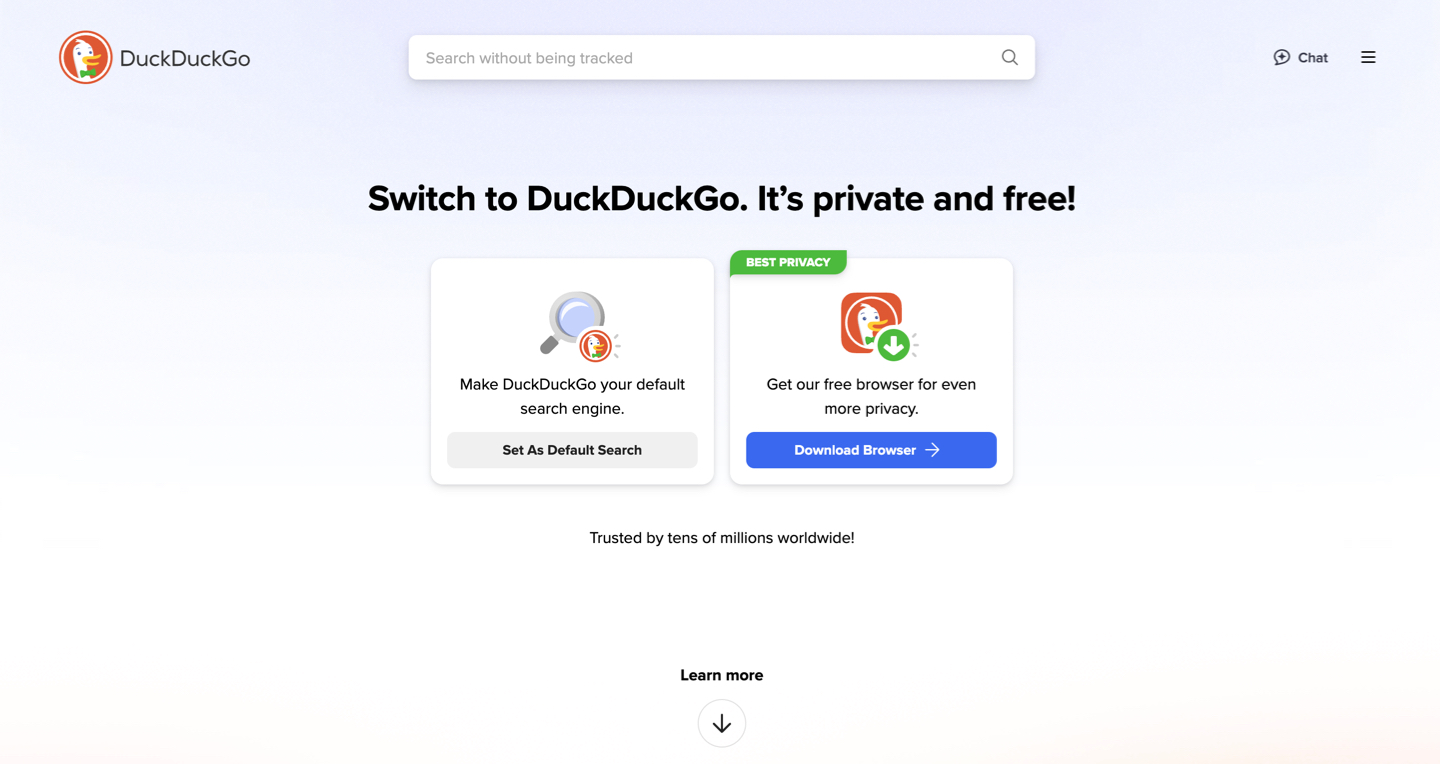
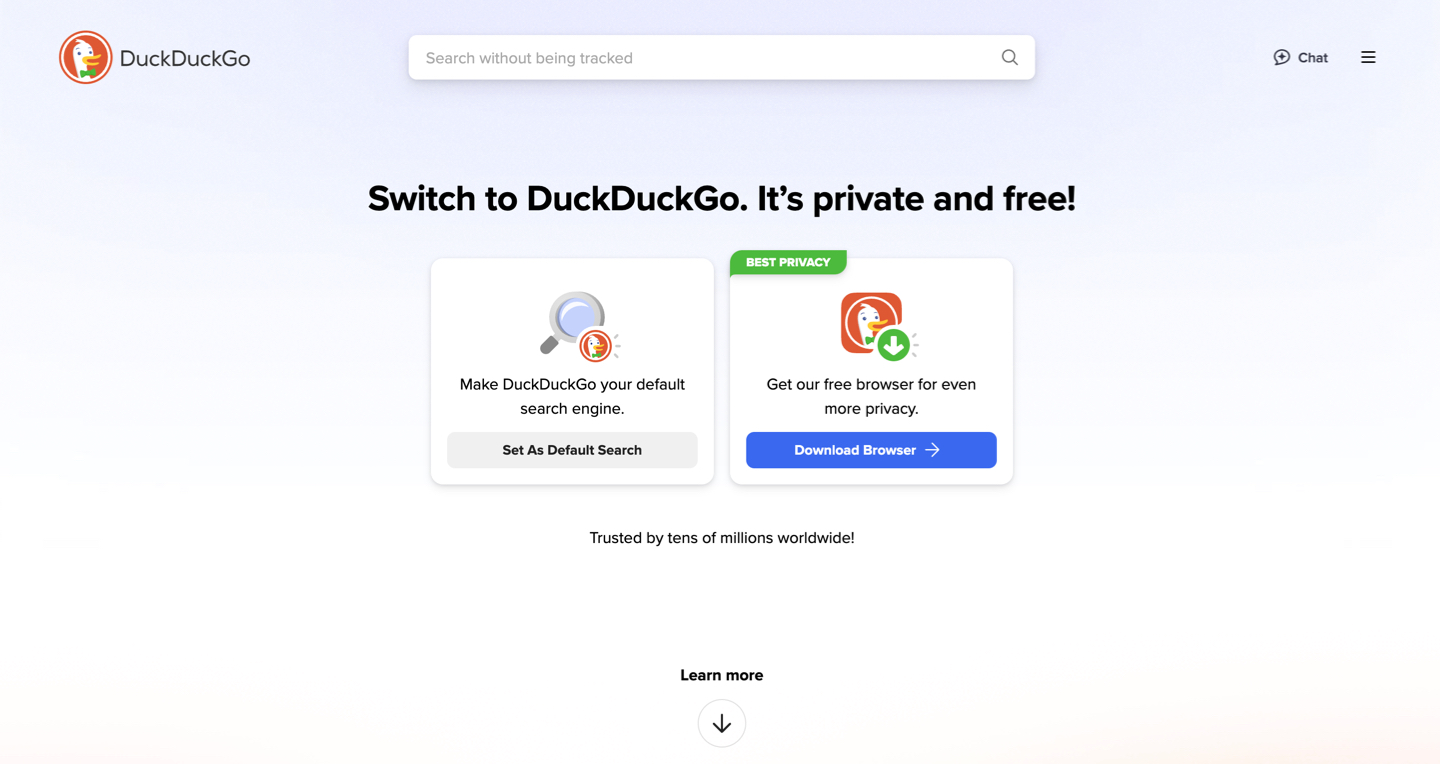
- Skriv din platsfråga (t.ex. ”kaféer nära mig” eller ”vägbeskrivningar till Central Park”).
- Om platstjänster är aktiverade visas en karta som drivs av Apple -kartor högst upp i resultaten.
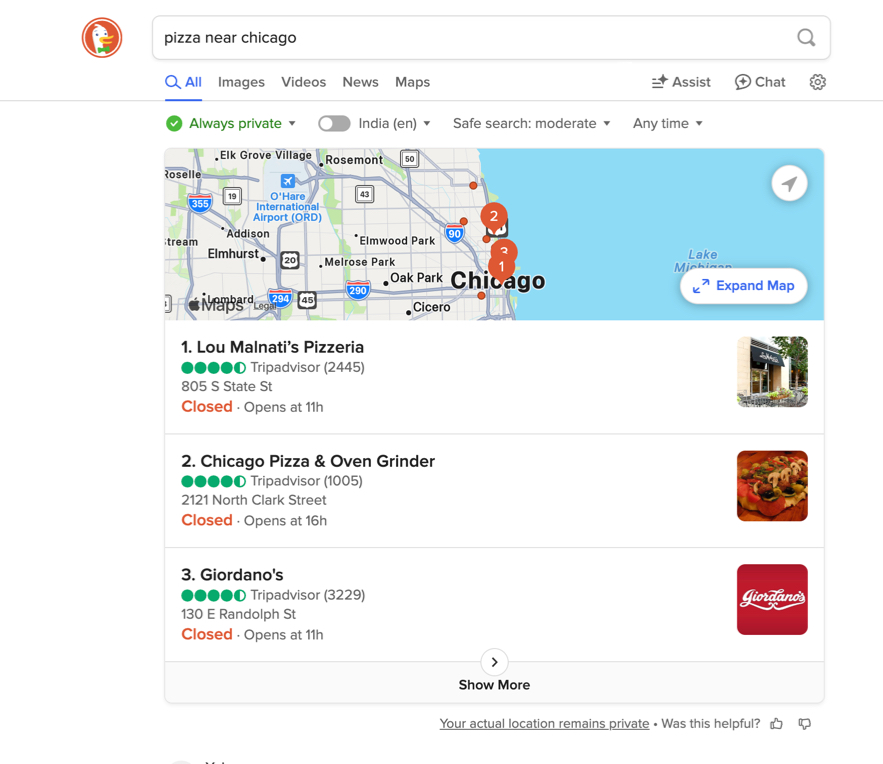
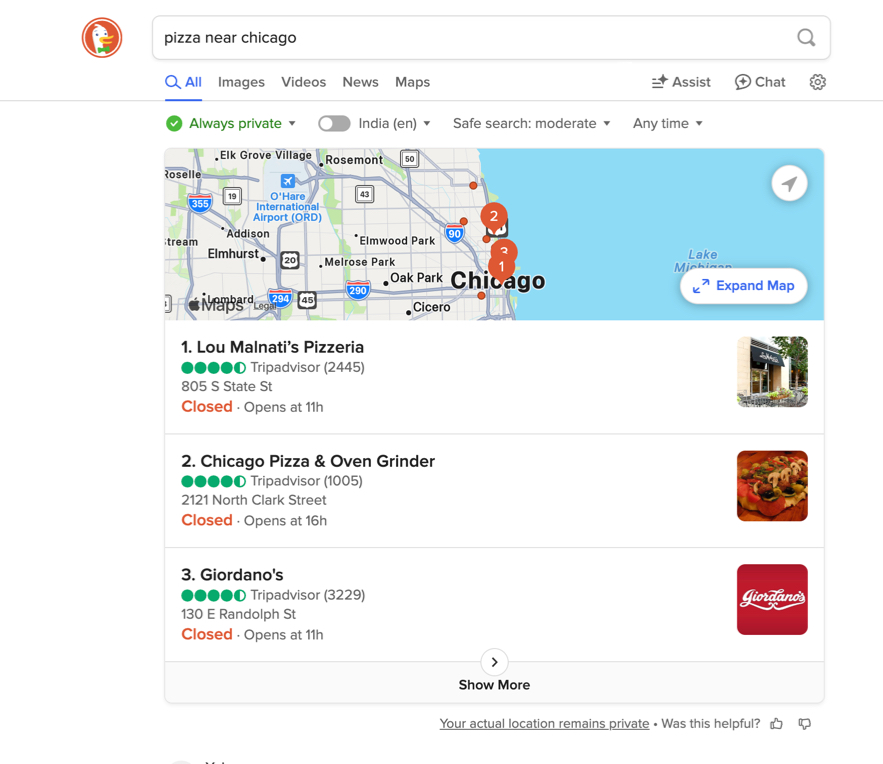
- Tryck på eller klicka på kartan för att expandera, zooma och navigera.
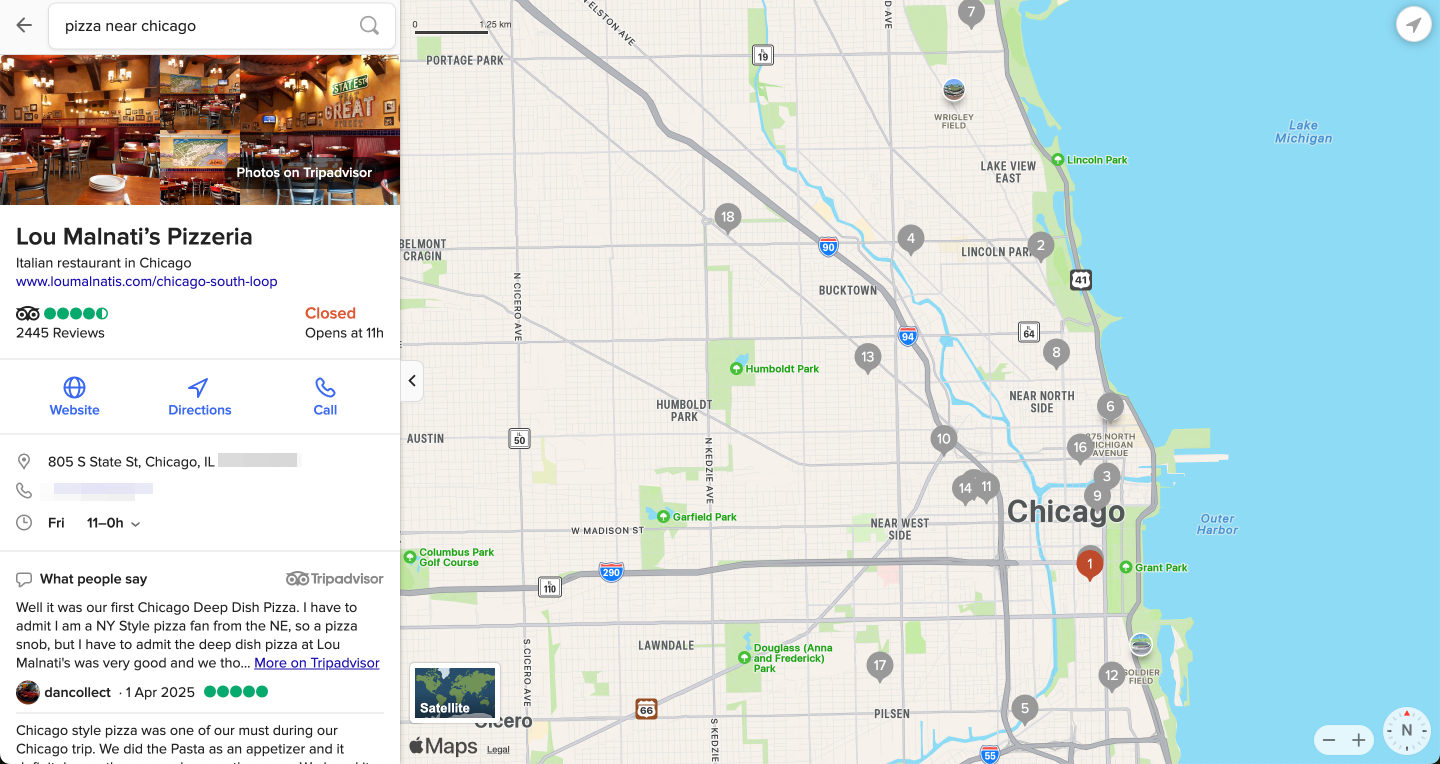
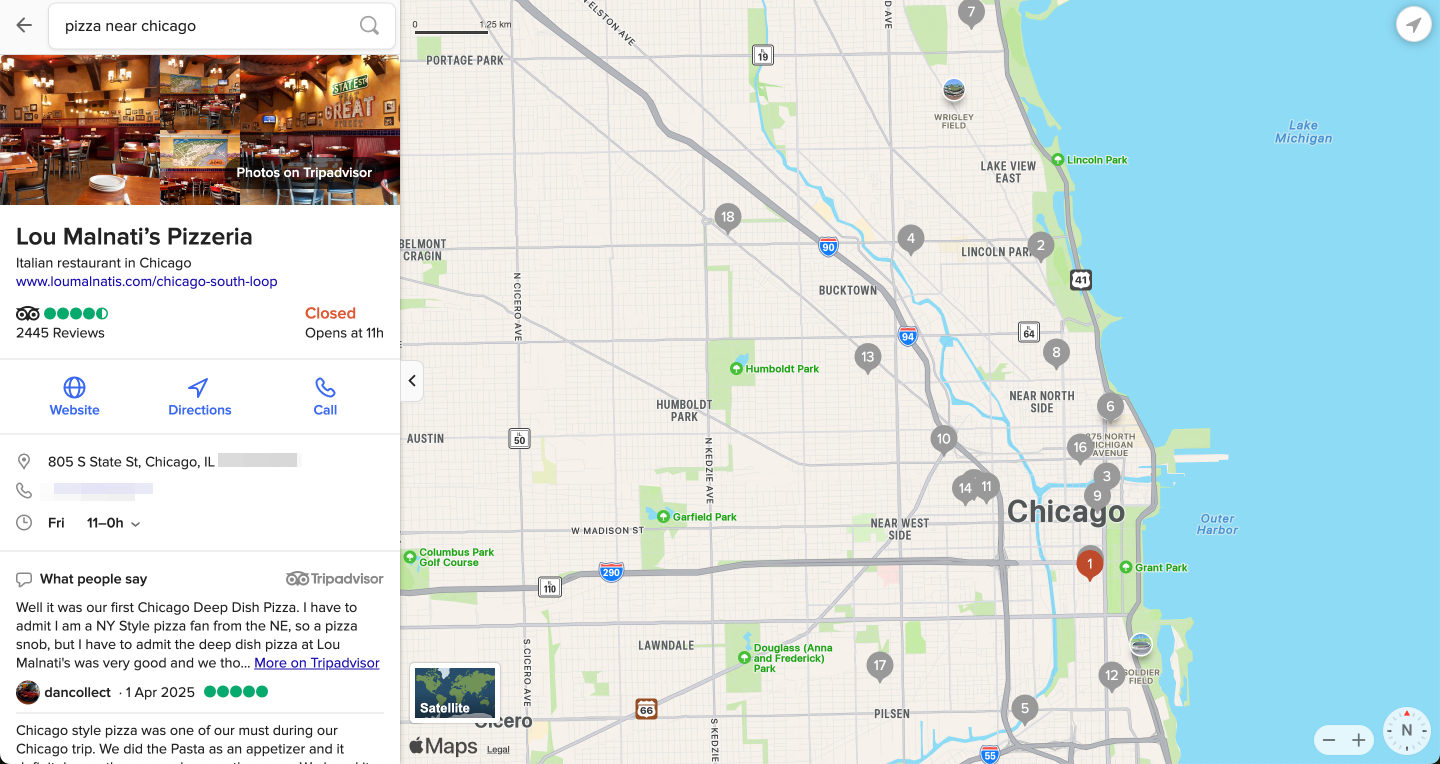
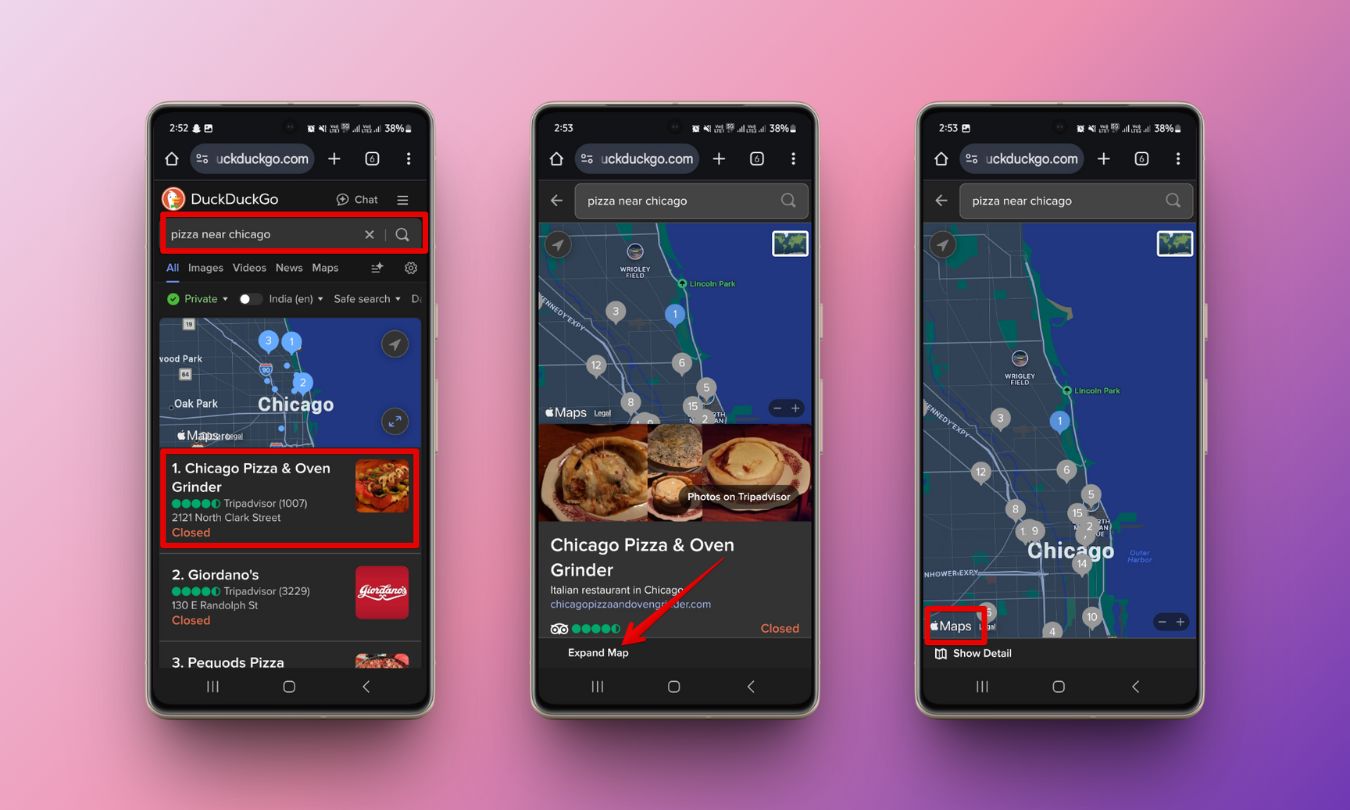
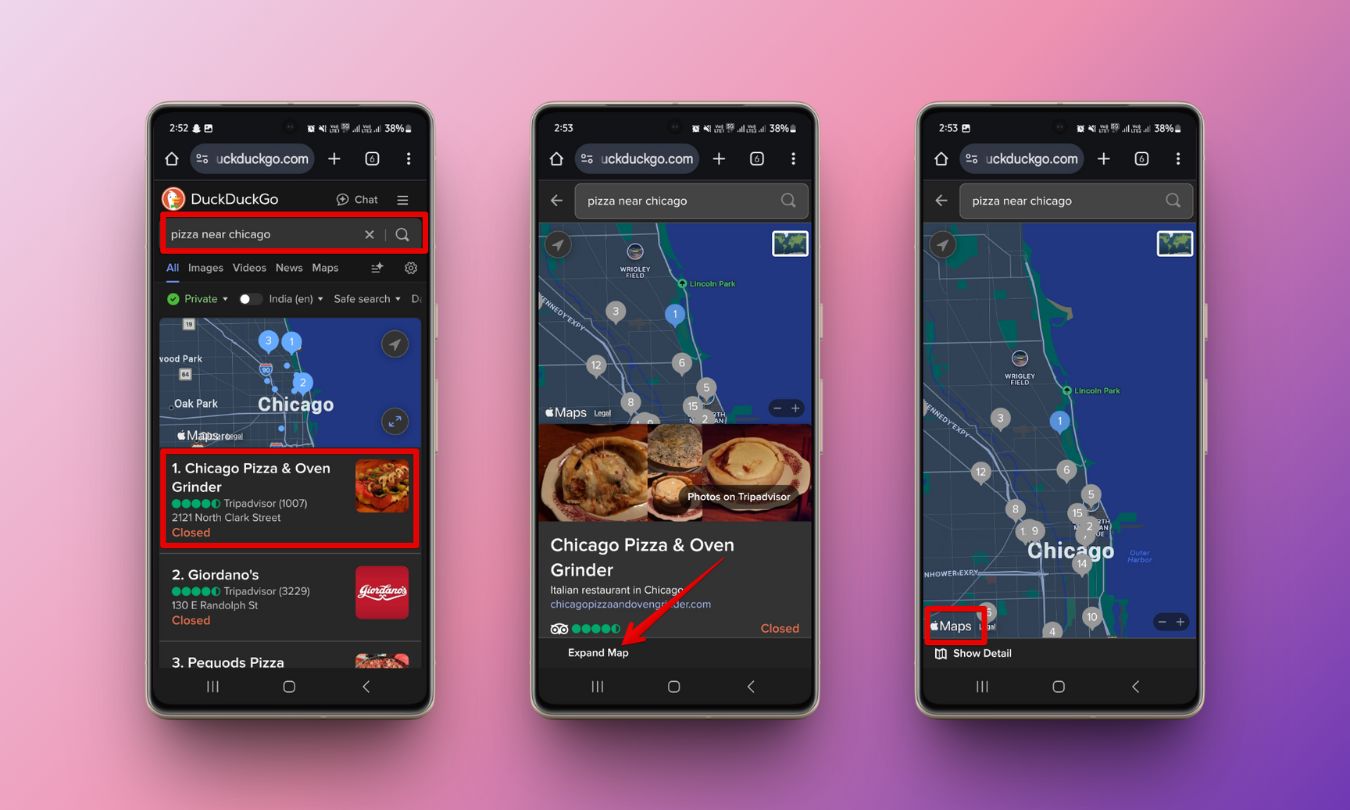
Tips: Du kan också söka med “MAP [location]”För direkta resultat (t.ex.” Map San Francisco ”).
Funktioner tillgängliga via DuckDuckGo
DuckDuckGo + Apple Maps ger dig grundläggande men praktiska kartläggningsfunktioner:
- Sökföretag och landmärken
- Få promenader eller vägbeskrivningar
- Zoom- och pannkartor interaktivt
- Visa platsinformation som timmar, webbplats, foton
- Hitta närliggande intressanta platser
Nackdelar med att använda anka för kartor
Eftersom DuckDuckGo använder en inbäddad version av Apple Maps via Apples officiella Mapkit JS APIdet finns några begränsningar för denna metod:
- Inga 3D -vyer eller titta runt
- Inga navigering eller trafikuppdateringar i realtid
- Begränsade sökalternativ och inga sparade platser
- Kräver att möjliggöra platsåtkomst för exakta ”nära mig” -sökningar
För en fullständig Apple Maps -upplevelse förblir webbappen det bättre valet.
Kan du synkronisera Apple -kartor över plattformar?
Inte ännu. På iPhone, iPad och Mac synkroniseras Apple Maps via iCloud.
Men på Android- eller Windows -datorer kan du inte logga in på Apple Maps Web App, vilket betyder ingen åtkomst till:
- Favoriter
- Sparade platser
- Guider
- Sökhistorik
Lösning: Du kan manuellt dela sparade platser genom att maila dig själv länkar från din iPhone och öppna dem på din dator.
Felsökning av vanliga äppelkartor frågor
Om du stöter på problem kan du prova dessa snabbkorrigeringar:
- Karta inte Laddar: Kontrollera din internetanslutning och uppdatera sidan.
- Långsam prestanda: Rensa webbläsarcachen eller växla till en lätt webbläsare.
- Felaktig plats: Aktivera platstjänster och beviljande av webbläsare.
- Saknade funktioner: Vissa avancerade funktioner beror på din region och enhetstyp.
Om allt annat misslyckas, växla till en annan webbläsare eller Kontakta Apple Support.
Få Apple -kartor för Android och PC
Tack vare Web App och DuckDuckGo -integrationen är Apple Maps nu tillgänglig på Android -telefoner och Windows -datorer – ingen iPhone eller Mac krävs. Även om det inte är så funktionsrikt som iOS-appen ännu, är det ett enormt steg framåt för användare av plattformar.
Nästa gång du planerar en resa eller söker efter en ny plats, prova Apple Maps – precis från din webbläsare. Låt mig veta din upplevelse i kommentarerna!
Relaterade artiklar som är värda att läsa:
- Bästa Apple Maps -tips och tricks för iPhone
- Hur man använder offline -kartor med Apple -kartor på iPhone
- Hur man använder Facetime på din Android eller PC